장치 링크
-
기계적 인조 인간
-
아이폰
- AT&T
- 버라이존
- 스프린트
- 장치가 없나요?
스마트폰의 Wi-Fi 표준인 LTE 기술은 빠른 데이터 전송을 제공합니다. 예를 들어 Verizon 4G LTE 무선 광대역은 3G보다 10배 빠릅니다. 그러나 때로는 LTE라도 이동 중이 아닐 때에도 연결이 끊어지고 신호가 없는 문제가 발생할 수 있습니다.

휴대폰의 기술이 연결 대상과 연결 방식을 제어하므로 이 문서에서는 LTE 아이콘이 화면에서 사라질 때 휴대폰에서 시도할 수 있는 작업에 중점을 둘 것입니다. 또한 다양한 장치 및 이동통신사에 대한 다양한 팁도 다룰 것입니다. 따라서 특정 휴대폰이나 이동통신사에 대해 나열된 팁을 시도한 후에도 문제가 해결되지 않으면 다른 섹션을 확인하고 해당 단계를 가이드로 사용하십시오.
iPhone에서 LTE가 작동하지 않음
LTE 신호가 작동하지 않는 경우 iPhone에서 다음 팁을 시도해 보세요.
팁 1: Wi-Fi 통화 비활성화
Wi-Fi 통화를 사용하면 셀룰러 네트워크 대신 Wi-Fi 네트워크를 사용하여 통신할 수 있습니다. 최상의 신호를 얻는 데는 좋지만 셀룰러 연결을 방해할 수 있습니다. 이미 셀룰러 연결을 사용하고 있다면 Wi-Fi 통화를 꺼보세요. iPhone을 통해 이 작업을 수행하는 방법은 다음과 같습니다.
- '설정'을 엽니다.

- “전화” 또는 “셀룰러”를 탭하세요.

- 'Wi-Fi 통화'에서 슬라이더를 탭하여 꺼짐 위치로 설정합니다.

팁 2: 네트워크 설정 재설정
iPhone의 네트워크 설정을 재설정하면 이전에 사용했던 저장된 Wi-Fi 네트워크, 비밀번호, APN 및 VPN 설정이 모두 제거됩니다. 모든 셀룰러 데이터 설정을 기본 설정으로 재설정하면 문제가 해결될 것입니다. 네트워크 설정을 재설정하려면 다음 단계를 따르세요.
- '설정'을 엽니다.

- “일반”을 탭한 다음 아래로 스크롤하여 “재설정”을 선택합니다.

- 화면 중앙에서 “네트워크 설정 재설정”을 탭하세요.

- 재설정하기 전에 비밀번호를 입력하라는 메시지가 나타날 수 있습니다.

- 모든 네트워크 설정이 기본값으로 재설정되면서 전화기가 다시 시작됩니다. 또한 LTE를 다시 연결하려고 시도합니다.
팁 3: SIM을 다시 삽입해 보세요
때로는 SIM 카드를 제거하고 약간 깨끗하게 닦은 다음 다시 삽입하는 것만으로도 Wi-Fi 연결 문제를 해결하기에 충분합니다. 이렇게 하면 휴대전화를 다시 시작해도 도움이 됩니다. 장치를 다시 시작하면 발생할 수 있는 다른 기술적인 문제도 해결할 수 있습니다. SIM을 제거하고 다시 삽입하는 방법은 다음과 같습니다.
- 전화기를 끄십시오.

- 휴대폰의 SIM 트레이를 찾으세요. iPhone 오른쪽 어딘가에 있을 것입니다.

- 곧게 편 종이 클립의 끝부분을 사용하여 작은 구멍에 삽입한 다음 트레이가 튀어 나올 때까지 살짝 누릅니다.

- 트레이에서 SIM 카드를 제거하세요. 원하는 경우 부드럽고 마른 천을 사용하여 청소할 수 있습니다.

- 다시 삽입할 때 기울어진 모서리가 정렬되었는지 확인하십시오. 한 방향으로만 맞습니다.

- 트레이를 다시 밀어 넣은 다음 휴대폰을 켜세요.
- 휴대폰이 완전히 부팅되면 자동으로 LTE 연결을 다시 시도합니다.
Android에서 LTE가 작동하지 않음
Android 기기에서 LTE 신호가 작동을 멈춘 경우 다음 팁을 시도해 보세요.
팁 1: APN 재설정
APN은 휴대폰을 이동통신사의 네트워크와 연결합니다. APN을 재설정하면 문제를 일으킬 수 있는 모든 수정 사항을 지우고 기본 설정이 복원됩니다. Android 기기에서 APN을 재설정하려면 다음 단계를 따르세요.
- 홈 화면에서 "설정"을 엽니다.

- “연결”을 선택하십시오.

- 아래로 스크롤하여 '모바일 네트워크'를 탭합니다.

- “액세스 포인트 이름”을 선택한 다음 오른쪽 상단에 있는 점 3개 메뉴 아이콘을 탭합니다.

- “기본값으로 재설정”을 선택하십시오.
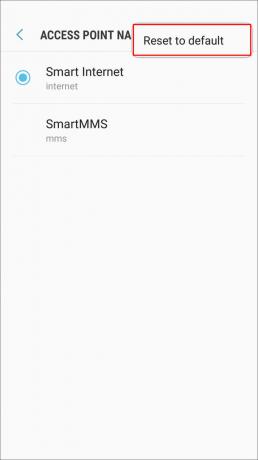
옵션이 잠겨 있거나 회색으로 표시되어 APN을 재설정할 수 없는 경우 네트워크 서비스나 이동통신사에 문의하여 도움을 받으세요. 또는 아래 팁 2를 통해 재설정을 시도해 볼 수도 있습니다.
팁 2: 네트워크 설정 재설정
네트워크 설정을 재설정하면 저장된 모든 Wi-Fi 네트워크 및 비밀번호와 함께 APN도 재설정됩니다. Bluetooth 연결, 앱 데이터 제한 및 관련 APN 설정을 공장 기본값으로 설정 환경. 그 방법은 다음과 같습니다.
- '설정'을 엽니다.

- 아래로 스크롤하여 '시스템' 또는 '일반 관리'를 선택합니다.

- “재설정” 또는 “옵션 재설정”을 탭하세요.

- "네트워크 설정 재설정"을 선택하고 확인합니다.

기기가 다시 시작되고, 네트워크 설정이 재설정되며, 휴대전화가 자동으로 LTE에 다시 연결을 시도합니다.
팁 3: 데이터 요금제 확인
현재 데이터 요금제를 다시 확인하여 제한 사항이나 제한 사항이 있는지 확인하세요.
이용 약관을 살펴보세요. 한도가 있는 데이터 허용량을 초과했거나 계정이 제한되었을 수 있습니다. 해당 기관에 연락하여 최근 청구서 지불금을 받았는지 확인하십시오. 서비스 제공자는 청구서 지불이 지연되면 서비스를 제한합니다.
AT&T에서 LTE가 작동하지 않음
AT&T 기기에서 LTE 신호가 작동하지 않는 경우 다음을 시도해 보세요.
팁 1: 휴대폰 설정 확인
대부분의 전화기는 배터리 부족과 같은 조건에서 LTE를 제한합니다. 그 이유는 LTE의 빠른 데이터 전송에는 더 많은 처리 능력이 필요하므로 더 많은 배터리를 소모하기 때문입니다. 배터리 절약 모드가 활성화되어 있지 않은지 확인하려면 배터리 설정을 확인하세요. 배터리 설정에 액세스하려면 다음 단계를 따르세요.
- 홈 화면에서 “확인”을 누르세요.
- "설정" 앱으로 이동하여 강조 표시하세요.
- “확인”, “장치 탭”, “배터리”를 누르세요.

또한 네트워크 설정에서 LTE가 활성화되어 있고 3G로 제한되어 있지 않은지 확인하세요. 설정을 활성화한 후 휴대폰을 다시 시작하고 다시 시도하세요.
팁 2: 휴대폰 호환성 확인
AT&T 휴대폰이 LTE와 호환되는지 확인하세요. LTE 기능이 있어야 할 뿐만 아니라 휴대폰이 지원하는 LTE 대역이 AT&T LTE 대역과 호환되어야 합니다. 그들의 공식 지원 페이지 휴대전화의 호환성을 확인하세요.
팁 3: AT&T 계정 확인
AT&T 고객 서비스 팀에 문의하여 계정에 LTE 허용이 활성화되어 있는지 확인하세요. 그들이 확인하면 LTE 신호가 작동하지 않는다고 설명하면 조언을 받을 수 있을 것입니다.
Verizon에서 LTE가 작동하지 않음
Verizon LTE 신호의 연결이 끊어진 경우 다음 팁을 시도해 보세요.
팁 1: 장치를 다시 시작하세요
휴대폰을 다시 시작하면 일반적으로 모든 장치의 기술적 결함이 대부분 해결되므로 한 번 시도해 보세요. 그러면 휴대폰이 네트워크에 다시 연결되어 연결 문제가 해결되기를 바랍니다. Verizon 전화를 다시 시작하려면 다음 단계를 따르세요.
- 전원 메뉴가 나타날 때까지 전원 버튼을 길게 누른 다음 버튼을 놓습니다.
- “다시 시작”을 선택하십시오.

- 휴대폰이 다시 시작되면 자동으로 LTE에 다시 연결을 시도합니다.
팁 2: 네트워크 설정 재설정
휴대폰의 네트워크 설정을 재설정하면 이전에 사용된 저장된 Wi-Fi 네트워크, 비밀번호, APN 및 VPN 설정이 모두 제거됩니다. 모든 셀룰러 데이터 설정을 기본 설정으로 재설정합니다. Verizon에서 네트워크 설정을 재설정하는 방법은 다음과 같습니다.
- 앱에 액세스하려면 홈 화면 중앙에서 위나 아래로 스와이프하세요.
- '설정', '일반 관리', '재설정'으로 이동하세요.

- “네트워크 설정 재설정”을 탭하세요.

- 정보를 읽은 후 만족스러우면 '설정 재설정'을 탭하세요. PIN, 비밀번호 또는 패턴을 입력하라는 메시지가 나타날 수 있습니다.
.
- “재설정”을 눌러 확인하세요.

팁 3: 비행기 모드 켜기/끄기 전환
휴대폰의 비행기 모드가 켜져 있으면 Wi-Fi, Bluetooth 및 모바일 데이터를 포함한 모든 무선 안테나가 꺼집니다. 경우에 따라 이 설정을 켰다가 다시 끄는 것만으로도 설정을 새로 고치고 강제로 예상대로 작동하기 시작할 수 있습니다. Verizon 기기에서 비행기 모드를 켰다가 끄려면 다음 단계를 따르세요.
- 앱에 액세스하려면 홈 화면 중앙에서 위나 아래로 스와이프하세요.
- '설정'으로 이동한 다음 '네트워크 및 인터넷'으로 이동하세요.
- “비행기 모드” 스위치를 한 번 탭하여 켜고, 다시 탭하여 끕니다.
Sprint에서 LTE가 작동하지 않음
Sprint LTE 신호의 연결이 끊긴 경우 다음 팁을 시도해 보세요.
팁 1: SIM을 다시 삽입하세요
SIM 카드는 장치 내부에서 움직일 수 있으며 때로는 핀 정렬이 손실될 수 있습니다. SIM을 꺼내 깨끗이 닦은 후 다시 삽입해 보세요. Sprint 핸드셋에서 이를 수행하려면:
- 휴대전화를 끄고 뒤집어 놓으세요.
- 휴대폰의 SIM 트레이를 찾으세요. 왼쪽 어딘가에 있을 것입니다(휴대폰이 아래를 향하고 있을 때).
- 곧게 편 종이 클립의 끝부분을 사용하여 작은 구멍에 삽입한 다음 트레이가 튀어 나올 때까지 살짝 누릅니다.
- 트레이에서 SIM 카드를 제거하세요. 부드럽고 마른 천으로 가볍게 닦아주세요.
- 다시 삽입할 때 기울어진 모서리가 맞춰졌는지 확인하세요.
- 트레이를 다시 밀어 넣은 다음 휴대폰을 켜세요.
- 휴대폰이 완전히 부팅되면 자동으로 LTE 연결을 다시 시도합니다.
팁 2: 비행기 모드 켜기/끄기 전환
비행기 모드를 켰다가 다시 꺼보세요. 켜져 있으면 모든 무선 안테나가 꺼집니다. 때때로 이 작업을 수행하면 무선 설정을 새로 고치고 다시 연결되면 강제로 작동하기에 충분합니다. Sprint 장치에서 이 작업을 수행하려면:
- '설정', '네트워크 및 인터넷', '고급'으로 이동하세요.
- "비행기 모드" 스위치를 한 번 탭하면 켜지고 다시 탭하면 꺼집니다.
대안적으로,
- 두 손가락을 사용하여 상태 표시줄을 아래로 스와이프하여 “빠른 설정” 패널에 액세스합니다.
- "비행기 모드" 타일을 한 번 탭하여 켜고, 다시 탭하여 끄세요.
팁 3: 데이터 요금제 확인
데이터 요금제를 확인하여 제한 사항이나 제한 사항이 있는지 확인하세요. 이용약관을 검토하세요. 한도가 있는 데이터 허용량을 초과했거나 계정이 제한되었을 수 있습니다. Sprint에 연락하여 최근 청구서 지불금을 받았는지 확인하십시오. 서비스 제공자는 청구서 지불이 지연되면 서비스를 제한합니다.
LTE 연결 백업 받기
아이콘이 사라지면 휴대폰에 LTE 신호가 없다는 사실을 깨닫는 것은 때때로 세상이 끝나는 것처럼 느껴질 수 있습니다. 이와 같은 놀라움은 가장 불편할 때 발생하는 경향이 있습니다.
다행히도 핸드셋에서 네트워크에 다시 연결하기 위해 시도할 수 있는 몇 가지 방법이 있습니다. 옵션에는 휴대폰을 다시 시작하고 비행기 모드를 켰다가 다시 꺼서 연결을 새로 고치고 LTE를 강제로 연결하는 것이 포함됩니다. 또한 계정에 데이터 제한이 있는지 확인하세요. 이동통신사에 문제가 있는 경우 신속하게 복구하고 다시 실행할 수 있도록 최선을 다할 것이라고 믿으십시오.
LTE의 빠른 데이터 전송의 이점은 무엇입니까? 아래 댓글 섹션을 통해 알려주세요.




